Das Wordpress-Verzeichnis verschieben
de:Das Wordpress-Verzeichnis verschieben
pt:Mover o diretório Wordpress
es:Mover el directorio de Wordpress
en:Move the Wordpress directory
it:Spostare la directory di Wordpress
nl:De Wordpress map verplaatsen
he:להזיז את מדריך וורדפרס
ro:Muta directorul Wordpress
ru:Переместите каталог Wordpress
pl:Przenieś katalog Wordpress
ja:ワードプレスのディレクトリを移動します。
ar:نقل دليل وورد
zh:移动的 Wordpress 目录
fr:Déplacer le répertoire de Wordpress
Dieser Artikel wurde maschinell übersetzt. Sie können den Artikel Quelle hier ansehen.
Einführung | _. _. Es kann passieren, während einer automatischen Installation oder manuelle Installation von Wordpress in einem Unterordner und nicht an der Wurzel seiner Unterkunft. Betrachten Sie den folgenden Fall: _! _ | Wir haben das Feld | _. _. Tutorial - ikoula.fr | _. _. Wir wollen ein Wordpress als Zugang zu | _. _. Tutorial - ikoula.fr | _. _. Wir haben Wordpress in einem Unterverzeichnis installiert | _. _. WordPress | _. _. während der Extraktion, zum Beispiel: _! _ | Wir haben Zugang zu Wordpress von | _. _. Wie: _! _ | berühren | _. _. WordPress direkt von | _. _. Tutorial - ikoula.fr | _. _. Für die Unterkunft geteilt | _. _. Zwei Schritte: _! _ | ändern Sie die Wordpress-Adresse und verschieben Sie die Dateien in das richtige Verzeichnis.
Termin in der Verwaltung Ihrer Website | _. _. in unserem Beispiel nicht vergessen den Unterordner | _. _. Melden Sie sich an, dann gehen Sie | _. _. Einstellungen | _. _. linken Spalte | _. _. und dann | _. _. Allgemein: _! _ | . Ändern Sie schließlich die beiden Zeilen der Adresse, indem Sie den Unterordner löschen. :
- Speichern Sie die Änderungen: _! _ | die Seite sollte jetzt einen Fehler zurück. Wir kommen jetzt den Inhalt des Unterordners | _. _. WordPress | _. _. an der Wurzel der Unterkunft | _. _. auch genannt | _. _. Httpdocs | _. _. Gehen Sie zu Ihrem Control Panel Ikoula | _. _. Wählen Sie die Unterkunft in der scrollbaren Liste oben rechts | _. _. Klicken Sie auf: _! _ | Datei-Manager | _. _. Hier sind Sie in den Ordner Httpdocs | _. _. . Sollte man nur ein paar Dateien und einen Ordner, in dem Sie navigieren können. Wenn diese Dateien mit dem Präfix | _. _. WP - | _. _. Es ist der Wordpress-Ordner..
- Immer in diesem Ordner | _. _. Wählen Sie alle Dateien | _. _. Aktivieren Sie das Kontrollkästchen neben der Spalte | _. _. Name: ___! _ | Manager: _! _ | Klicken Sie auf: _! _ | Mehr | _. _. und dann | _. _. Bewegen | _. _. Wählen Sie in der Liste der Dateien | _. _. Httpdocs' | _. _. Die Site sollte nun unter der URL ohne Unterordner, in unserem Beispiel verfügbar sein: _! _ | Fazit: _! _ | Jetzt Sie wissen, wie Sie diese Änderung vornehmen, auf einem shared Hosting | _. _. Windows und Linux: _! _ | . Andere vorläufige Methoden sind ebenfalls möglich, wenn auch weniger schwer, aber auch bei denen es Probleme: _! _ | schlechte SEO | _. _. | _. _. Keine Wiederherstellung der Url | _. _. IFRAME | _. _. , Adresse Transparenz | _. _. Header PHP | _. _. ... Die ideale bleibt sauber verschieben. Dieser Artikel scheint nützlich für Sie.
- ' ().
- //.
- ' tutoriel-ikoula.fr ?
==
:
- (http://tutoriel-ikoula.fr/wordpress/wp-admin ).
- ' () '
- ;
"wordpress" ( /).
- ""
/ wp-
- ' ( ' )
- "" "'"
- "'".
==
() : (.htaccess) () ()
?
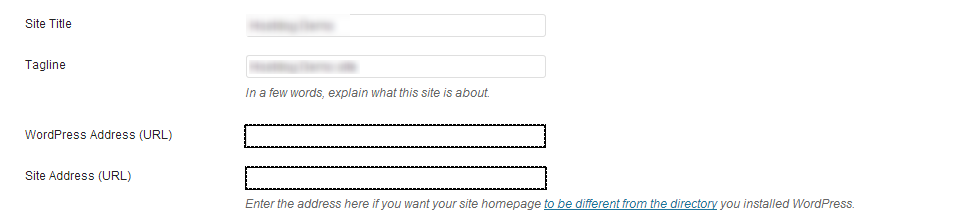

Die automatische Aktualisierung der Kommentare aktivieren.